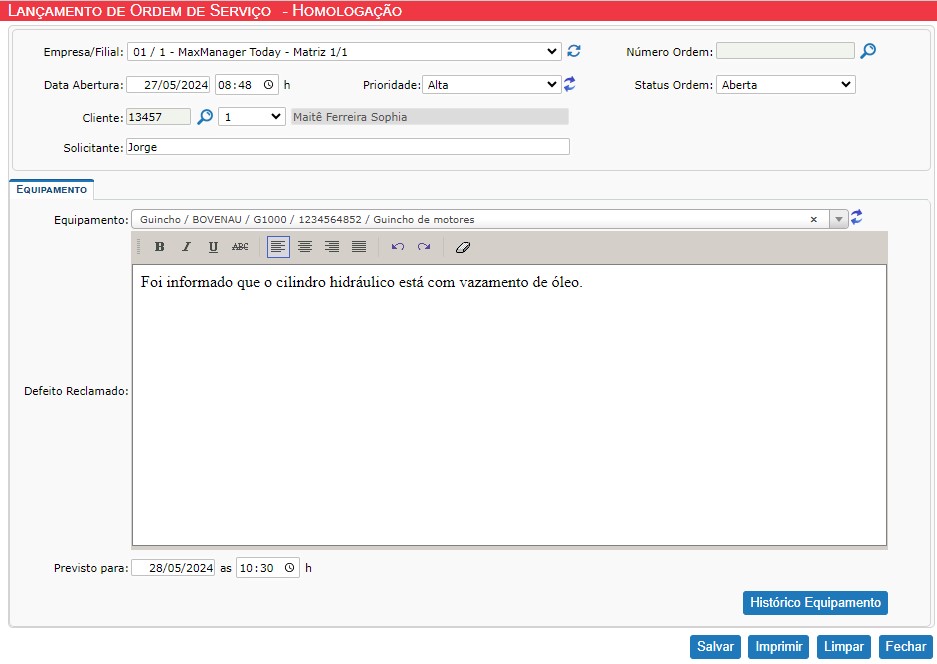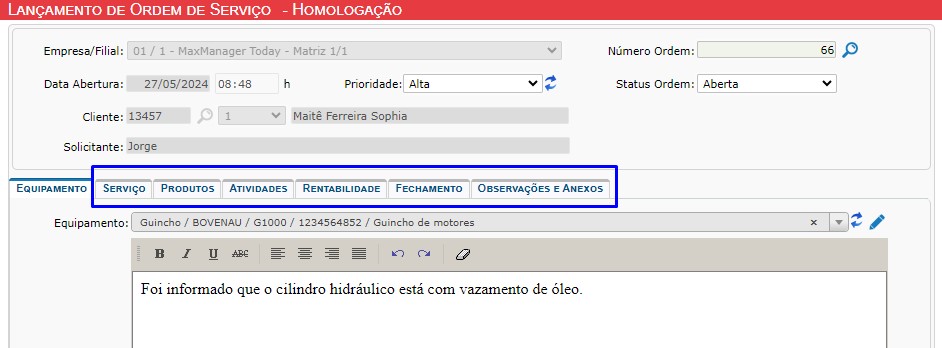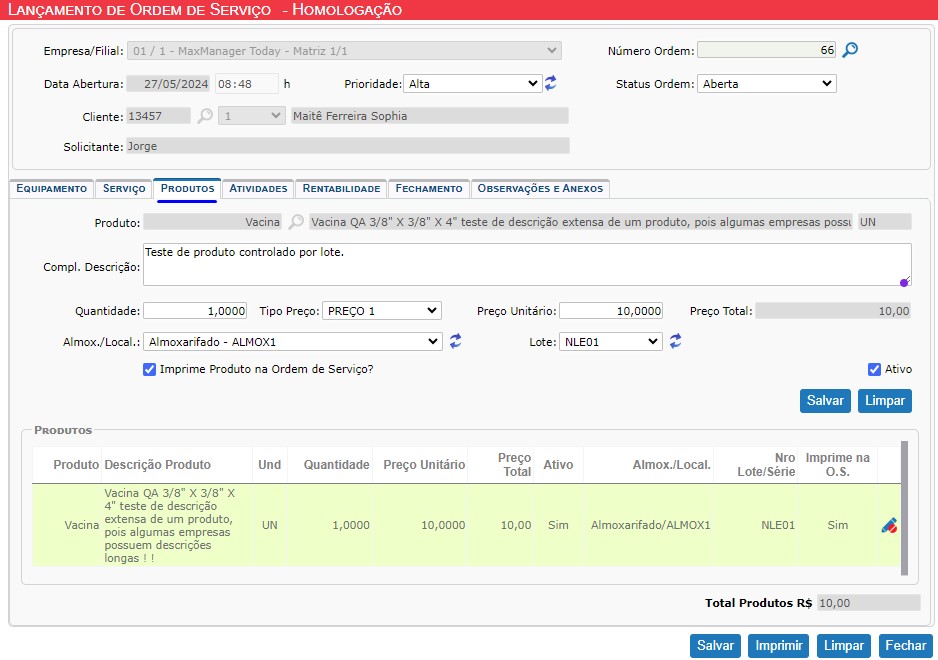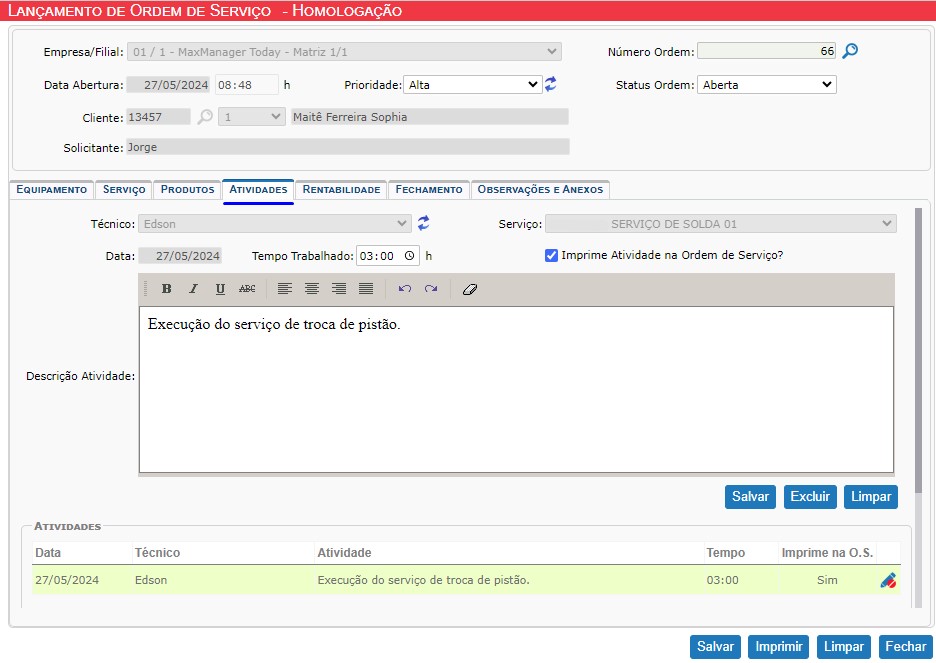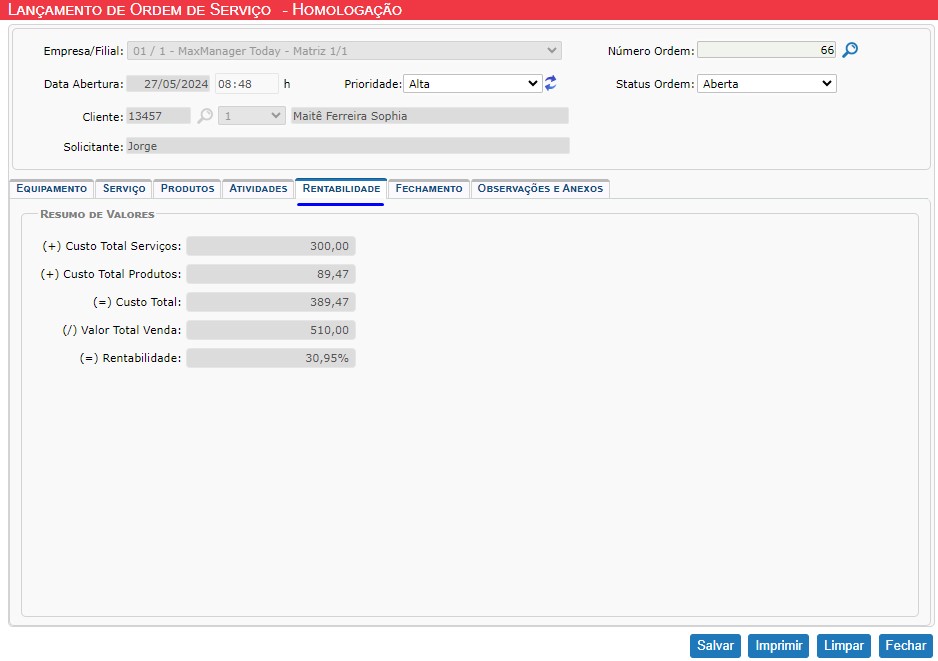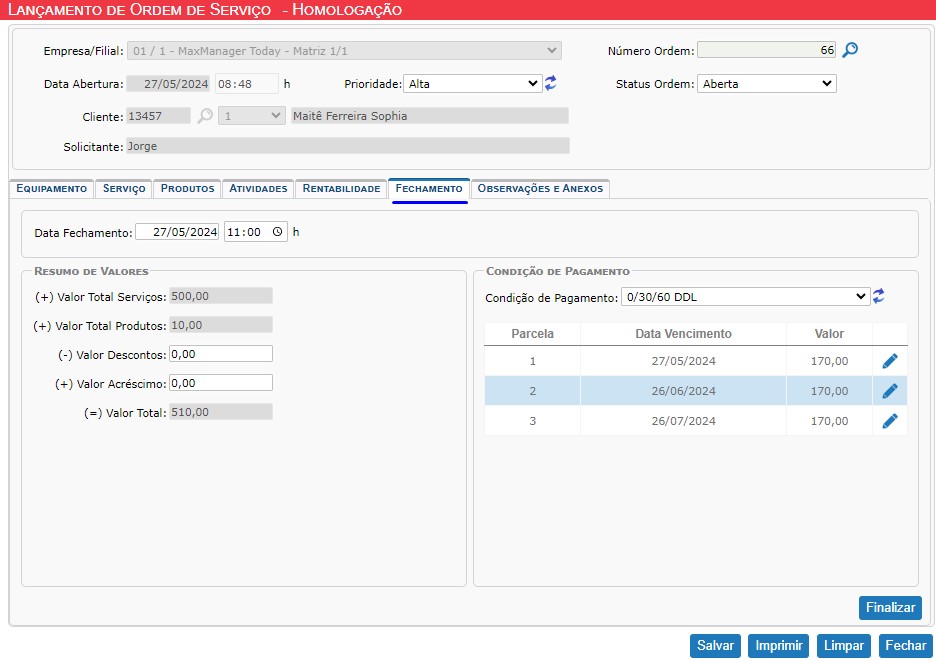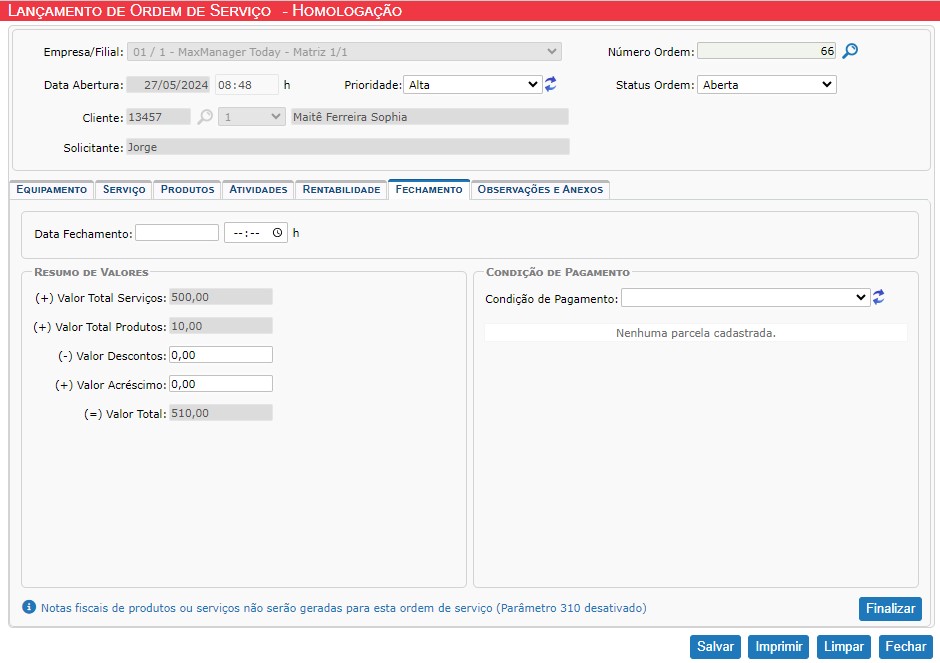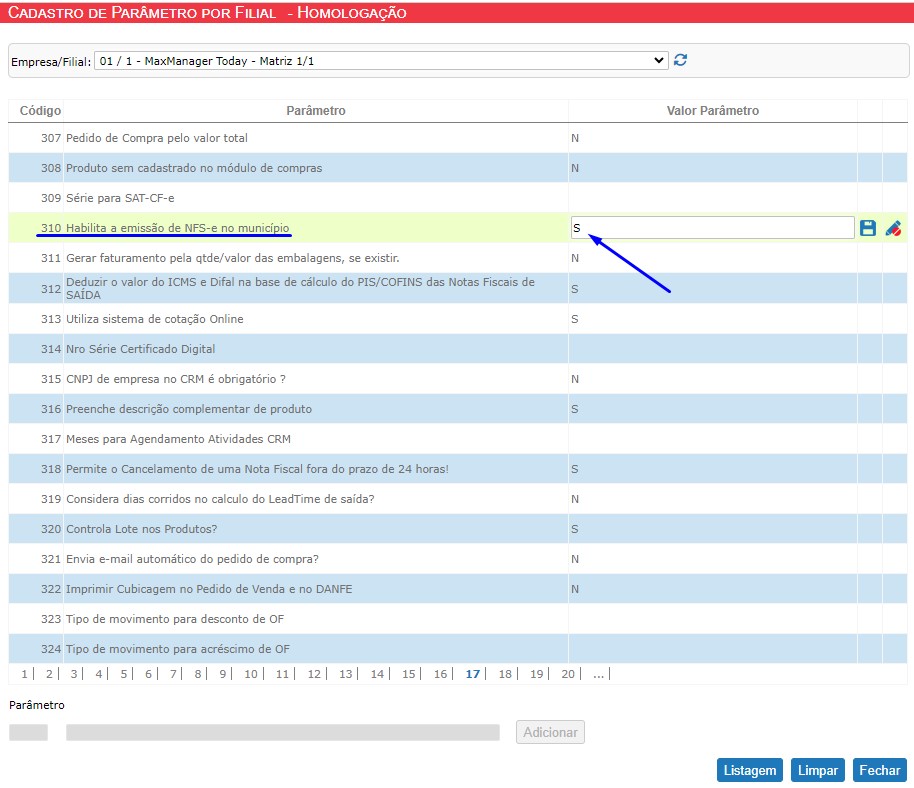O lançamento da ordem de serviço deve ser utilizada para alimentar o sistema com os serviços que precisam ser executados.
Primeiramente a ordem especificará o cliente, equipamento e o relato do problema, após ser inserida, serão disponibilizadas as outras abas de Serviço, Produtos, Atividades e Fechamento, para que sejam informados os demais dados necessários.
Descrição dos Campos
| Campo | Descrição |
| Empresa/Filial | Selecione a empresa/filial que deseja lançar a ordem de serviço |
| Número Ordem | O campo de número da ordem é auto-incrementável, portanto para a criação da ordem, não será necessário informar nada. Se você desejar consultar uma ordem, basta digitar o número de uma já existente, ou então clicar na lupa para consultar as ordens. |
| Data Abertura | Informe da data e horário de abertura da ordem de serviço. |
| Prioridade | Selecione a prioridade adequada para a ordem. |
| Status Ordem | Selecione o status da ordem. |
| Cliente | Selecione o cliente da ordem, ao selecionar o cliente, o campo de equipamento será populado com todos os equipamentos já cadastrados para o cliente. |
| Equipamento | Selecione o equipamento do cliente que deseja efetuar a manutenção. Caso o equipamento seja cadastrado recentemente e com a tela do lançamento da ordem em aberto, clique no botão de reciclagem para repopular o campo de Equipamento. |
| Defeito Reclamado | Campo livre para que você possa especificar o defeito que o cliente reclamou do equipamento. Podem ser utilizados recursos de texto rico, tais como, negrito, cores, etc. |
| Previsto para | Informe a data e hora prevista para a entrega do equipamento. |
| Histórico Equipamento | Ao clicar neste link, será apresentada uma tela com o histórico de ordens de serviços já lançadas para o equipamento. |
Ao clicar no botão Salvar para salvar a ordem, serão disponibilizadas as demais abas da Ordem de Serviço, conforme imagem abaixo:
Aba Serviço
Na aba serviço, são lançados os serviços a serem executados na ordem de serviço, eles podem ser lançados logo na abertura da ordem após a sua gravação ou então em um segundo momento após os técnicos efetuarem uma pré-análise.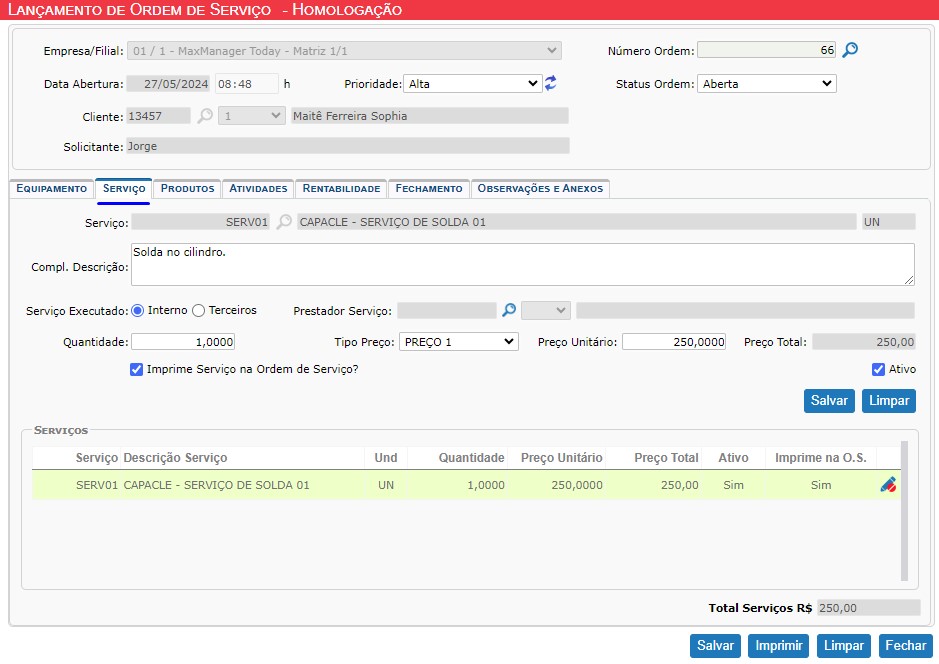
Descrição dos Campos
| Campo | Descrição |
| Serviço | Selecione neste campo os serviços necessários para atender a ordem de serviço. Os serviços deverão ser cadastrados no cadastro de produtos no módulo de estoque, devendo estes produtos estarem associados a um grupo de serviços. Na lupa serão filtrados somente os registros de serviços que estiverem no cadastro de produtos. |
| Compl.Descrição | Campo livre para informar o complemento da descrição do serviço. |
| Quantidade | Quantidade do serviço a ser executado. |
| Tipo Preço | Na tabela de preços, o seu serviço pode ter até quatro tipos de preços diferentes, de acordo com a regra da sua empresa, os quais podem ser especificados no cadastro da tabela de preços. Não Faturar: este tipo de preço será utilizado quando não for faturar um serviço adicionado a OS. |
| Preço Unitário | Se você tiver uma tabela de preço, o sistema irá sugerir o preço e deixará liberado para você alterá-lo, se desejado. |
| Preço Total | Preço total calculado pela quantidade e pelo preço unitário lançados. |
| Imprime serviço na Ordem de Serviço? | Com esta opção selecionada, os itens lançados serão impressos na Ordem de Serviço ao pressionar o botão “Imprimir”. |
| Ativo (status) | Os itens lançados na ordem de serviço não poderão ser excluídos, então você poderá indicar se o item está Ativo ou se está Cancelado, para os casos que o cliente não desejar executar o serviço. |
Aba Produtos
Na aba produtos, são lançados os produtos que serão ou que foram utilizados na execução da ordem.
Nesta aba, se você tiver produtos que controle por lote ou por número de série, você deverá selecionar no campo Lote qual a série/lote desejado.
Descrição dos Campos
| Campo | Descrição |
| Produto | Selecione neste campo os produtos que serão utilizados para atender a ordem de serviço. Os produtos deverão ser cadastrados no cadastro de produtos no módulo de estoque, devendo estes produtos estarem associados a um grupo de produtos. Na lupa serão filtrados somente os registros de produtos que estiverem no cadastro de produtos. |
| Compl.Descrição | Campo livre para informar o complemento da descrição do produto. |
| Quantidade | Quantidade do produto a ser executado. |
| Tipo Preço | Na tabela de preços, o seu produto pode ter até quatro tipos de preços diferentes, de acordo com a regra da sua empresa, os quais podem ser especificados no cadastro da tabela de preços. Não Faturar: este tipo de preço será utilizado quando não for faturar um produto adicionado à OS. |
| Preço Unitário | Se você tiver uma tabela de preço, o sistema irá sugerir o preço e deixará liberado para você alterá-lo, se desejado. |
| Preço Total | Preço total calculado pela quantidade e pelo preço unitário lançados. |
| Almox./Local. | Campo destinado para selecionar o Almoxarifado/Localização do produto. |
| Lote | Número do lote ou número de série do produto utilizado na ordem. |
| Imprime Produto na Ordem de Serviço? | Com esta opção selecionada, os itens lançados serão impressos na Ordem de Serviço ao pressionar o botão “Imprimir”. |
| Ativo (status) | Os itens lançados na ordem de serviço não poderão ser excluídos, então você poderá indicar se o item está Ativo ou se está Cancelado, para os casos que o cliente não desejar executar o serviço. |
Aba Atividades
Na aba Atividades, você deverá informar o técnico e qual o serviço no qual ele trabalhou, para que possa ser apontado na ordem o tempo e o que foi executado no serviço solicitado.
Descrição dos Campos
| Campo | Descrição |
| Técnico | Selecione o técnico que executou o serviço. |
| Data | Informe a data que o técnico executou o serviço. |
| Serviço Prestado | Selecione o serviço que o técnico executou |
| Descrição Atividade | Campo livre para descrever a atividade desempenhada pelo técnico na prestação do serviço. |
| Tempo Trabalhado | Número de horas que o técnico trabalhou no serviço. |
| Imprime Atividade na Ordem de Serviço? | Com esta opção selecionada, as atividades lançadas serão impressas na Ordem de Serviço ao pressionar o botão “Imprimir”. |
Aba Rentabilidade
Aba Fechamento
A aba de fechamento será utilizada para encerrar a ordem, onde você deverá informar a data e hora em que se encerrou o serviço na ordem, efetuar desconto ou acréscimo e informar a condição de pagamento desejada.
Descrição dos Campos
| Campo | Descrição |
| Data Fechamento | Informe a data e hora que se encerrou o atendimento da ordem. |
| Valor Descontos | Informe o valor de descontos que deseja conceder ao cliente nesta ordem. |
| Valor Acréscimo | Informe o valor de acréscimos que deseja fazer na ordem. |
| Condição de Pagamento | Informe a condição de pagamento para a ordem. |
Os campos não foram mencionados na tabela acima, são campos somente de leitura e não podem ser acessados.
Ao finalizar as informações dos campos, clique no botão Finalizar para que a ordem seja finalizada e emitir posteriormente as notas fiscais tanto de serviço quanto de produto pela tela do Emissor de Documentos fiscais localizada no seguinte caminho: Suprimentos > Emissor Documento Fiscal Eletrônico > Documento Fiscal Eletrônico (NF-e, NFS-e, CT-e).
Parâmetro 310 Habilita a emissão de NFS-e no município
Ao concluir a Ordem de Serviço, se for exibida a mensagem “Notas fiscais de produtos ou serviços não serão geradas para esta ordem de serviço (Parâmetro 310 desativado)”, verifique o parâmetro 310 na tela de Parâmetros por Filial e ative-o. Desta forma, ao concluir a OS, as notas fiscais de serviço e de produtos serão geradas e disponibilizadas na tela do Emissor de Documentos fiscais.
📍 Suprimentos > Emissor Documento Fiscal Eletrônico > Documento Fiscal Eletrônico (NF-e, NFS-e, CT-e).